Windows 10 में IExpress के साथ PowerShell स्क्रिप्ट (PS1) फ़ाइल को EXE में कनवर्ट करें
आप एक निष्पादन योग्य फ़ाइल को PowerShell स्क्रिप्ट ( PS1 ) के चारों ओर लपेट सकते हैं ताकि आप स्क्रिप्ट को "कच्ची" स्क्रिप्ट फ़ाइल वितरित करने के बजाय .exe फ़ाइल के रूप में वितरित कर सकें। यह गैर-तकनीकी उपयोगकर्ताओं को यह समझाने की आवश्यकता को समाप्त करता है कि पावरशेल(PowerShell) या कमांड प्रॉम्प्ट(Command Prompt) के माध्यम से स्क्रिप्ट को कैसे निष्पादित किया जाए ।
हमने देखा है कि IExpress का उपयोग करके सेल्फ-एक्सट्रैक्टिंग आर्काइव कैसे बनाया जाता है(how to create self-extracting archives using IExpress) । अब इस पोस्ट में, हम आपको दिखाएंगे कि विंडोज 10 पर आईईएक्सप्रेस के साथ पावरशेल स्क्रिप्ट फाइल को EXE फाइल में कैसे बदलें।(convert PowerShell script file to EXE file with IExpress)
(Convert PowerShell)IExpress के साथ पावरशेल स्क्रिप्ट ( PS1 ) फ़ाइल को EXE में (EXE)कनवर्ट करें
आईईएक्सप्रेस विजुअल बेसिक(Visual Basic) स्क्रिप्ट या पावरशेल(PowerShell) स्क्रिप्ट फाइलों और अन्य गैर-निष्पादन योग्य स्क्रिप्ट को एक-क्लिक निष्पादन योग्य में बदलने के लिए एक अत्यंत उपयोगी उपकरण है ।
शुरू करते हैं।
यह माना जाता है कि आपने पहले ही एक PowerShell स्क्रिप्ट बना ली है। (created a PowerShell script.)अब, निम्नानुसार जारी रखें:
रन डायलॉग को शुरू करने के लिए Windows key + R दबाएं ।
रन डायलॉग बॉक्स में टाइप iexpress करें और एंटर दबाएं।
क्रिएट न्यू सेल्फ एक्सट्रैक्शन डायरेक्टिव फाइल(Create new Self Extraction Directive file) विकल्प के लिए रेडियो बटन चुनें। अगला(Next) क्लिक करें ।
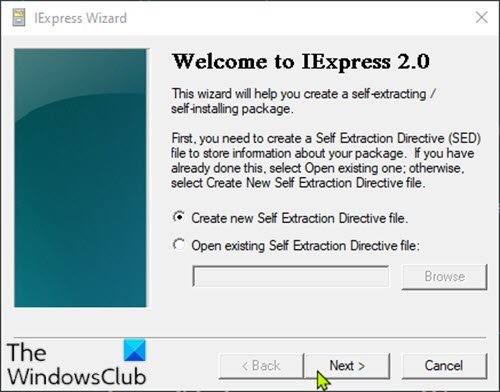
फ़ाइलों को निकालने के लिए रेडियो बटन का चयन करें और एक इंस्टॉलेशन कमांड(Extract files and run an installation command) विकल्प चलाएं। अगला(Next) क्लिक करें ।
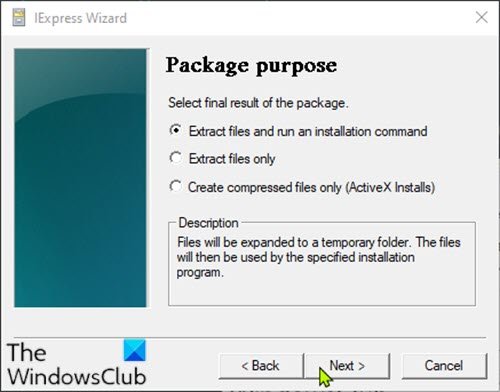
अपने निष्पादन योग्य के लिए एक नाम टाइप करें। अगला(Next) क्लिक करें ।

आपसे पूछा जाएगा कि क्या आप उपयोगकर्ता को उनके पैकेज की स्थापना की पुष्टि करने के लिए संकेत देना चाहते हैं। इस ट्यूटोरियल के उद्देश्य के लिए, नो प्रॉम्प्ट(No prompt) चुनें और फिर नेक्स्ट(Next) पर क्लिक करें । यदि आप किसी उपयोगकर्ता को संदेश के साथ संकेत देना चाहते हैं तो आप प्रॉम्प्ट उपयोगकर्ता( Prompt user with) को चुन सकते हैं और नीचे दिए गए बॉक्स में अपना संदेश दर्ज कर सकते हैं।
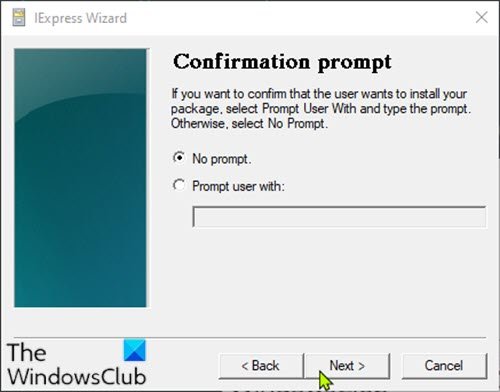
इसी तरह, आपको संकेत दिया जाएगा कि आप लाइसेंस अनुबंध प्रदर्शित करना चाहते हैं या नहीं। इस ट्यूटोरियल के प्रयोजन के लिए लाइसेंस प्रदर्शित न करें चुनें और (Do not display a license)अगला(Next) क्लिक करें ।
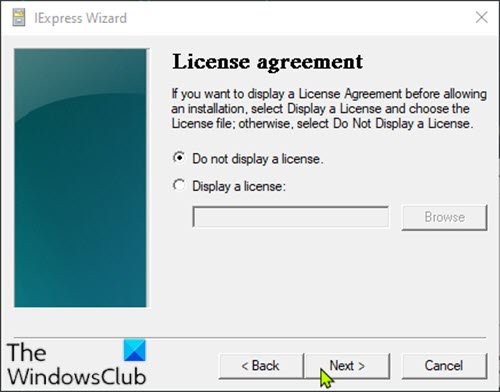
पैकेज़ की गई फ़ाइलें(Packaged files) स्क्रीन पर , जोड़ें बटन पर क्लिक करें और अपनी (Add)PowerShell स्क्रिप्ट जोड़ना सुनिश्चित करें । अगला (Next)क्लिक करें(Click) ।
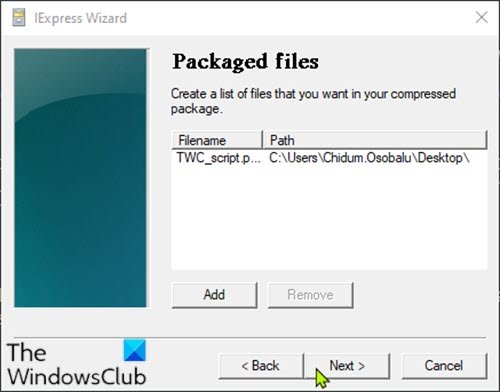
आपकी निष्पादन योग्य स्क्रिप्ट अब इंस्टॉल प्रोग्राम(Install Program) ड्रॉपडाउन में दिखाई देनी चाहिए।
फ़ाइल का चयन करें और पोस्ट इंस्टाल कमांड(Post Install Command) विकल्प को <None>अगला(Next) क्लिक करें ।
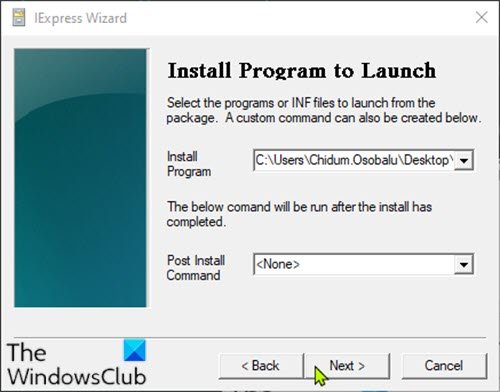
शो विंडो(Show window) स्क्रीन पर , मूल चयन को डिफ़ॉल्ट (अनुशंसित)(Default (recommended)) के रूप में छोड़ दें । अगला(Next) क्लिक करें ।
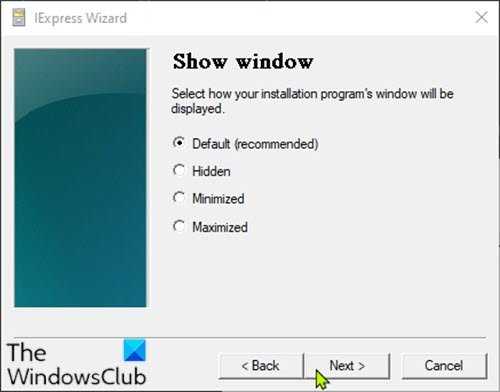
समाप्त संदेश(Finished message) स्क्रीन पर , चयन को कोई संदेश नहीं(No message) के रूप में छोड़ दें । यदि आप अपनी स्क्रिप्ट चलने के बाद एक प्रदर्शन संदेश चाहते हैं, तो संदेश प्रदर्शित(Display message) करें विकल्प चुनें और संदेश को बॉक्स में दर्ज करें। अगला (Next)क्लिक करें(Click) ।
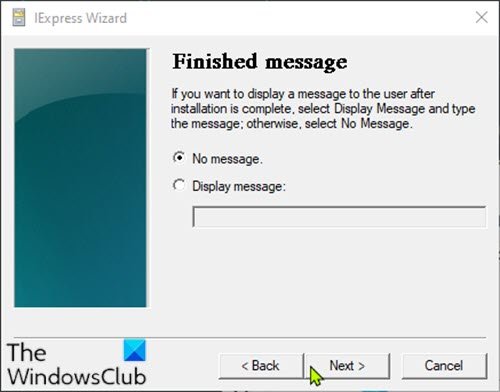
पैकेज नाम और विकल्प(Package Name and Options) संवाद पर , ब्राउज़ करें(Browse) क्लिक करें । एक स्थान चुनें और एक फ़ाइल नाम दर्ज करें। सहेजें (Save)क्लिक(Click) करें . आप विकल्प(Options) अनुभाग को वैसे ही छोड़ सकते हैं या दोनों विकल्पों की जांच कर सकते हैं। अगला(Next) क्लिक करें ।

कॉन्फ़िगर पुनरारंभ(Configure restart) करें संवाद पर , यदि आवश्यक हो तो केवल पुनरारंभ(Only restart if needed) करें चुनें । अगला(Next) क्लिक करें ।

यदि आप वापस आना चाहते हैं और बाद में इसे संपादित करना चाहते हैं तो आप अपना आईईएक्सप्रेस(IExpress) कॉन्फ़िगरेशन सहेज सकते हैं । इस ट्यूटोरियल के उद्देश्य के लिए सेव न करें(Don’t save) चुनें । अगला(Next) क्लिक करें ।
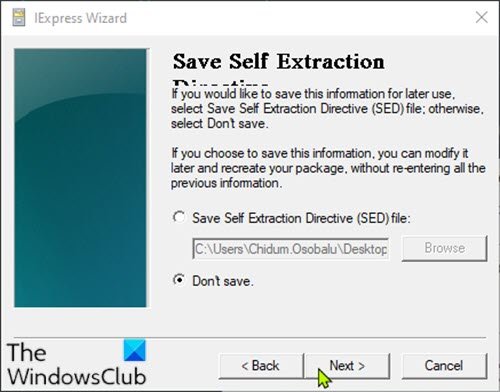
आपका सभी कॉन्फ़िगरेशन पूर्ण हो गया है और अब आप निष्पादन योग्य बनाने के लिए तैयार हैं। इस प्रक्रिया को शुरू करने के लिए अगला(Next) क्लिक करें ।
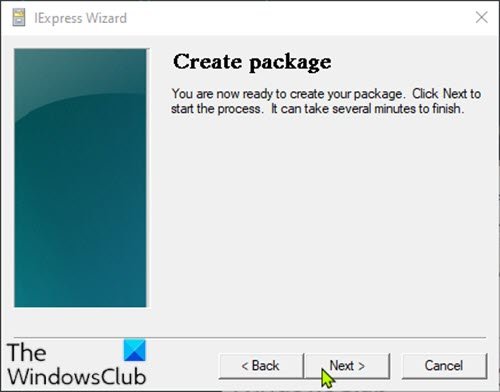
निष्पादन योग्य अब बनाया जाएगा। जब हो जाए, तो IExpress विज़ार्ड को बंद करने के लिए समाप्त पर क्लिक करें।(Finish)
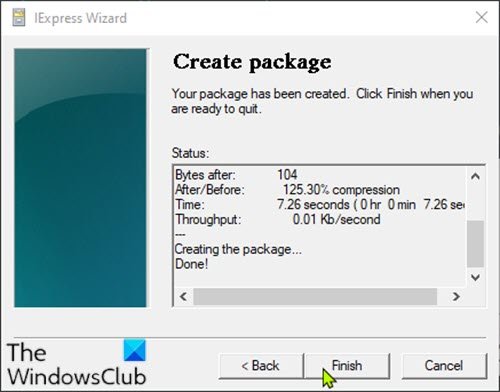
आप निष्पादन योग्य फ़ाइल उस स्थान पर पा सकते हैं जिसे आपने पहले चुना था।
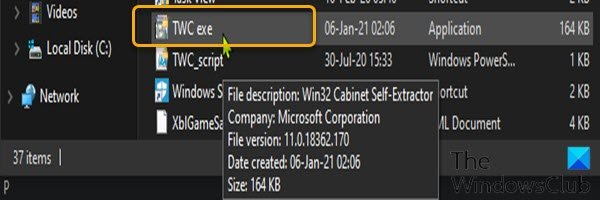
इतना ही!
बोनस(Bonus) : आप निम्न तृतीय-पक्ष टूल का उपयोग करके PowerShell ( Ps1 ) फ़ाइलों को .exe फ़ाइलों में भी परिवर्तित कर सकते हैं:
- PS2EXE - एक Microsoft PowerShell स्क्रिप्ट।
- F2KO Ps1 To Exe - बहुभाषी समर्थन वाला एक मुफ्त डेस्कटॉप एप्लिकेशन जो विंडोज ओएस(Windows OS) पर चल सकता है ।
- F2KO ऑनलाइन कन्वर्टर(F2KO Online Converter) - एक वेब एप्लिकेशन पोर्टेबल स्टैंडअलोन Ps1 से .exe कनवर्टर एप्लिकेशन के अतिरिक्त है।
- PowerGUI स्क्रिप्ट एडिटर(PowerGUI Script Editor) - एक डेस्कटॉप एप्लिकेशन।
- पावरशेल स्टूडियो(PowerShell Studio) - यह सॉफ्टवेयर नेत्रहीन रूप से पावरशेल जीयूआई(PowerShell GUI) उपकरण बना सकता है, मल्टी-फाइल और फाइल डिबगिंग कर सकता है, एमएसआई(MSI) इंस्टॉलर बना सकता है, स्क्रिप्ट प्रदर्शन की निगरानी कर सकता है, और बहुत कुछ।
- आईएसई स्टेरॉयड 2.0 एंटरप्राइज(ISE Steroids 2.0 Enterprise) - एक डेस्कटॉप एप्लिकेशन। सॉफ्टवेयर विशेष रूप से एक विशिष्ट पावरशेल(PowerShell) संपादक के अंतर्निहित आईएसई का विस्तार करता है।(ISE)
इन उपकरणों का उपयोग करना काफी आसान है। उदाहरण के लिए, PS2EXE टूल का उपयोग करने के लिए, इसे डाउनलोड करें, और ज़िप फ़ाइल सामग्री को निकालें। ऐसा करने के बाद, पावरशेल(PowerShell) स्क्रिप्ट को EXE प्रारूप में कनवर्ट करना केवल PS2EXE चलाने की बात है , उस स्क्रिप्ट को निर्दिष्ट करना जिसे आप कनवर्ट करना चाहते हैं, और परिणामी EXE फ़ाइल के लिए फ़ाइल नाम निर्दिष्ट करें।
Related posts
विंडोज 10 हैलो फेस ऑथेंटिकेशन में एन्हांस्ड एंटी-स्पूफिंग सक्षम करें
विंडोज 10 कंप्यूटर को फॉर्मेट कैसे करें
Windows 10 v 21H1 . में हटाई गई सुविधाएँ
विंडोज 10 में ऑटोमैटिक लर्निंग को इनेबल या डिसेबल कैसे करें
विंडोज 10 में विश्वसनीयता मॉनिटर के लिए डेटा संग्रह को सक्षम, अक्षम करें
Windows 10 v20H2 अक्टूबर 2020 अपडेट में हटाई गई सुविधाएँ
विंडोज 10 के लिए ब्लू-रे को BD5/BD9/BD25/MKV के साथ BDtoAVCHD में बदलें
विंडोज 10 में कैरेट ब्राउजिंग सपोर्ट चालू या बंद करें
विंडोज 10 में प्रिंटर गुण फीचर सेक्शन गायब है
विंडोज 10 में रिसोर्स मॉनिटर का उपयोग कैसे करें
विंडोज 10 एन संस्करण के लिए मीडिया फीचर पैक डाउनलोड करें
प्रतीक्षा श्रृंखला का विश्लेषण करें: विंडोज 10 में रुकी हुई या जमी हुई प्रक्रिया की पहचान करें
विंडोज 10 में कॉर्टाना फीचर्स, टिप्स और ट्रिक्स
विंडोज 10 में स्टेप्स रिकॉर्डर को कैसे निष्क्रिय करें
विंडोज 10 में पावरशेल का उपयोग करके वेबकैम कैसे खोजें और अक्षम करें
विंडोज 10 पर फोकस असिस्ट को अक्षम या सक्षम और कॉन्फ़िगर कैसे करें
विंडोज 10 में कैसे इनेबल या डिसेबल या एप्लिकेशन आइसोलेशन फीचर
15 नई विंडोज 10 सुविधाएँ जिनका आपको उपयोग शुरू करने की आवश्यकता है
विंडोज 10 में एज ब्राउजर को ईबुक, पीडीएफ या वेब पेज को जोर से पढ़ें
विंडोज 10 में विश्वसनीयता मॉनिटर का उपयोग कैसे करें
